
Os servidores FTP son unha das opcións para descargar os ficheiros necesarios cun maior nivel de velocidade que, a diferenza dos torrents, non é esixente na presenza de usuarios distribuidores. Ademais, tales servidores, segundo o seu foco, están abertos só a un círculo limitado de usuarios ou ser públicos.
Inicio de sesión do servidor FTP
Todo usuario que vaia a usar FTP nun navegador web debe saber que este método está lonxe do máis seguro e funcional. En xeral, recoméndase empregar software especial que funcione con FTP. Este software inclúe Total Commander ou FileZilla, por exemplo.
Lea tamén:
Transferencia de datos FTP a través de Total Commander
Configura o cliente FTP de FileZilla
Se non hai ese desexo, continúa a usar o navegador, afortunadamente a súa función principal - descargar - cumpre. Agora considere como pode ir a FTP.
Fase 1: recuperación da información de inicio de sesión
Inicialmente, hai dous escenarios: obter unha dirección FTP se se trata dun servidor privado (por exemplo, o seu amigo, unha empresa que traballa, etc.) ou a busca dun servidor público.
Opción 1: FTP privado
Os servidores privados crean un número limitado de persoas para distribuír ficheiros e, se precisa conectarse a este FTP particular, solicite ao propietario ou amigo toda a información de inicio de sesión necesaria:
- Enderezo: distribúese en formato dixital (p. 123.123.123.123, 1.12.123.12) ou dixitalmente (por exemplo. ftp.lumpics.ru), ou en alfanumérico (por exemplo. mirror1.lumpics.ru);
- Inicio de sesión e contrasinal: valores alfanuméricos de calquera tamaño, escritos en latín.
Opción 2: FTP público
O FTP público é unha colección de ficheiros sobre certos temas. A través dos servizos de busca Yandex, Google, etc., podes atopar coleccións de FTP que funcionan sobre un tema específico: contido de entretemento, coleccións de libros, coleccións de programas, controladores, etc.

Se xa atopou tal FTP, o único que precisa é obter a dirección. Se o atopaches en Internet, moi probablemente resaltarase como un hiperenlace. Abondará con facelo para chegar ao servidor.
Paso 2: Ir ao servidor FTP
Aquí, de novo, as opcións variarán lixeiramente segundo o tipo de FTP: privado ou público. Se tes un enderezo ao que dirixir, fai o seguinte:
- Abre un navegador, ingresa na barra de enderezos ftp: // e escriba / pega o enderezo do servidor. A continuación, fai clic Introduza ir.
- Cando o servidor é privado, desde o segundo lado ven o requisito de introducir o inicio de sesión e o contrasinal. Nos dous campos, pegue os datos obtidos na primeira etapa e fai clic Ben.

Os usuarios que queiran acceder ao servidor público verán inmediatamente unha lista de ficheiros, ignorando o inicio de sesión e o contrasinal.
- Se cambia a FTP seguro, pode introducir inmediatamente tanto o inicio de sesión como o contrasinal na barra de enderezos de xeito que non teña que esperar a que se chame a caixa de diálogo. Para iso, escriba no campo de enderezos
ftp: // INICIO DE INICIO: enderezo de contraseña @ FTPpor exemplo:ftp: // lumpics: [email protected]. Faga clic Introduza e despois dun par de segundos, o repositorio ábrese cunha lista de ficheiros.


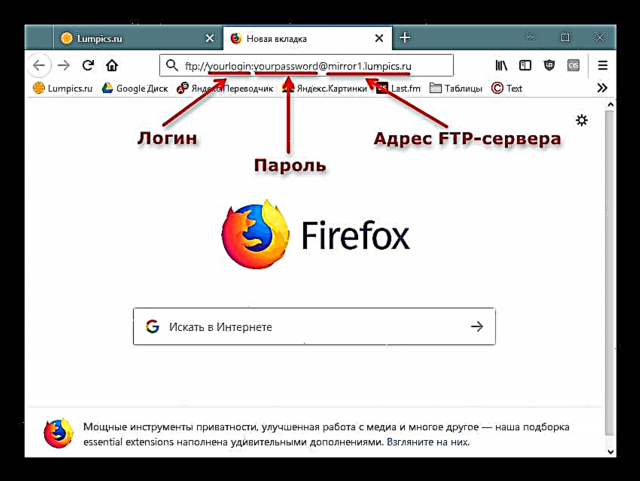
Paso 3: Descargar ficheiros
Para realizar este paso non será difícil para ninguén: faga clic nos ficheiros que precise e descargueos a través do cargador de navegador incorporado.

Teña en conta que non todos os exploradores normalmente poden descargar, por exemplo, ficheiros de texto. Digamos que Mozilla Firefox abre unha páxina en branco cando fai clic nun documento txt.

En tal situación, debes facer clic co botón dereito sobre o ficheiro e seleccionar o elemento no menú contextual "Gardar o ficheiro como ...". O nome desta función pode variar lixeiramente segundo o explorador empregado.

Agora sabe cambiar a servizos FTP abertos e pechados a través de calquera navegador web.












